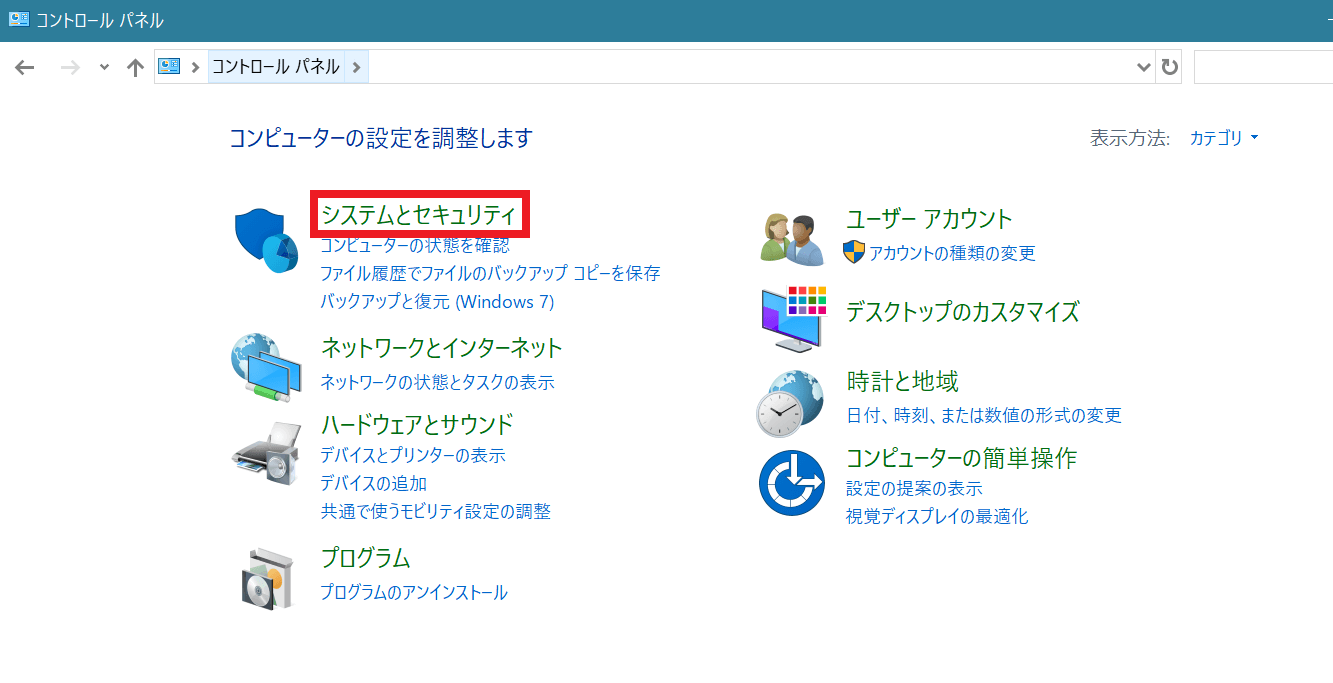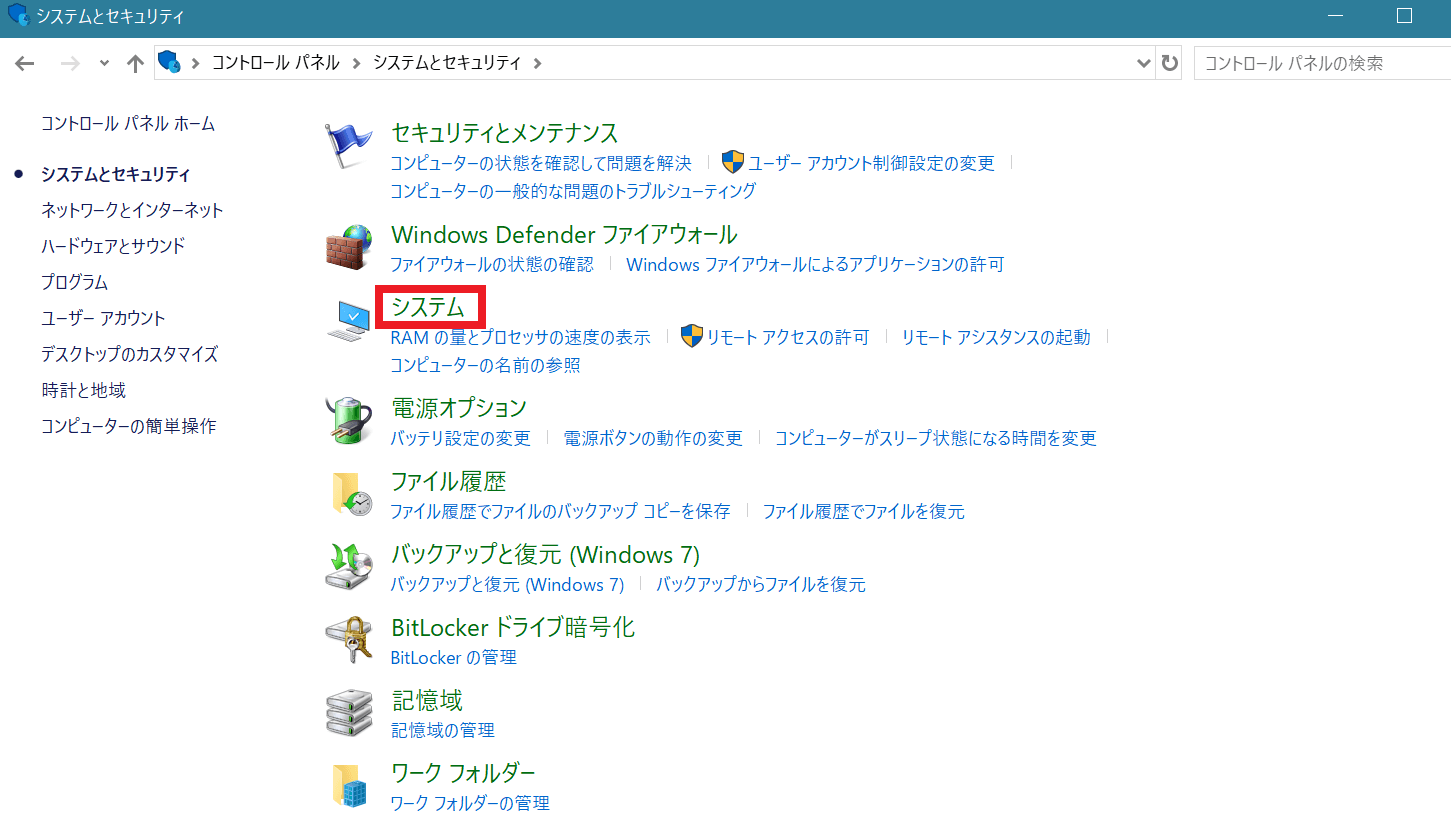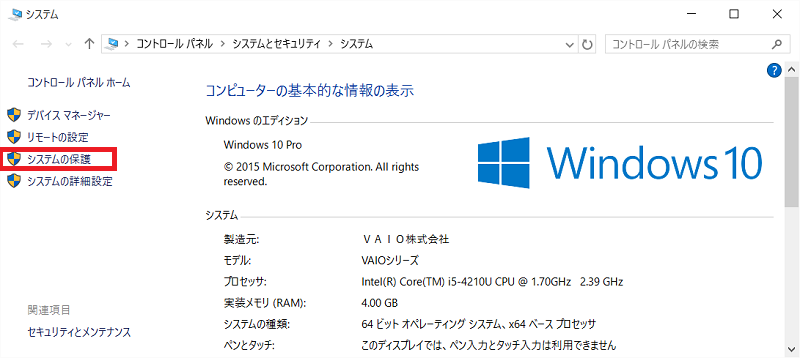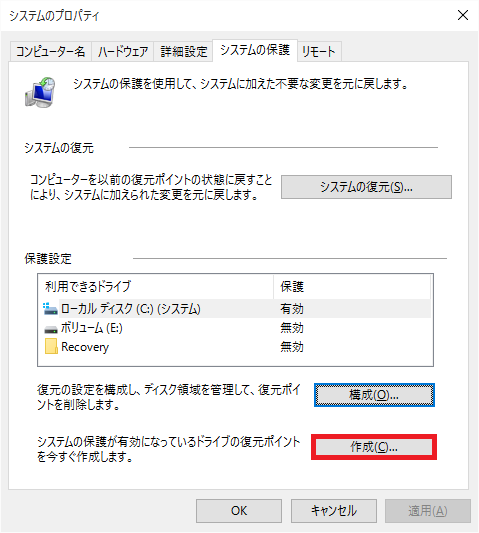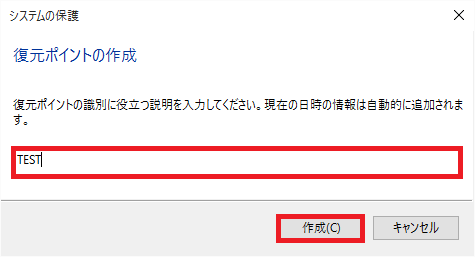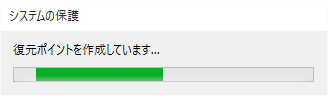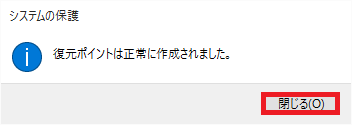[Windows 10] システムの復元ポイントを手動で作成する方法
復元ポイントは、PCが機能している任意のとき、またはプログラムのインストールなどPCの動作が変わる可能性がある変更を追加する前など、必要に応じてユーザーが独自に作成できます。
作成した復元ポイントは、[システムの復元]で復元ポイントを選択する際の一覧に、作成された日付や時間、および指定した名前が表示されます。
コントロールパネルを表示します。
コントロールパネルが表示されたら [システムとセキュリティ] を選択します。
[システムとセキュリティ] が表示されるので [システム] を選択します。
「システム」画面が表示されるので、左側のメニューの[システムの保護]を選択します。
「システムのプロパティ」の「システムの保護」画面が表示されるので、[作成]を選択します。
「システムの保護」画面が表示されるので、任意の復元ポイントの名称を入力し、[作成]を選択します。
「復元ポイントを作成しています...」と表示されるので、しばらく待ちます。
「復元ポイントは正常に作成されました。」と表示されるので、[閉じる]を選択します。
「システムのプロパティ」画面に戻るので、[OK]ボタンを選択します。
以上で操作は完了です。
システムの復元の操作手順やシステムの復元ポイントの種類については、下記の関連Q&Aをご参照ください。
▼関連Q&A:
[Windows 10] システムの復元を実行する方法